
Pavarësisht nga zhvillimi i teknologjive cloud, duke ju lejuar të ruani skedarët tuaj në një server të largët dhe të keni qasje në to nga çdo pajisje, flash drives nuk po humbasin popullaritetin e tyre. Dosjet e mëdha të mjaftueshme për të transferuar veten midis dy kompjuterëve, veçanërisht të vendosur afër, në një mënyrë të tillë është shumë më e përshtatshme.
Imagjinoni situatën kur, duke lidhur flash drive USB, ju gjeni se ju keni fshirë disa nga materialet që ju nevojiten. Çfarë duhet të bëni në këtë rast dhe si të rikuperoni të dhënat? Ju mund ta zgjidhni problemin me ndihmën e programeve të veçanta.
Si të ktheheni skedarët e fshirë nga një flash drive
Në internet ju mund të gjeni mjaft programe, detyra kryesore e të cilave është kthimi i dokumenteve të largëta dhe fotot nga mediat e jashtme. Ju gjithashtu mund t'i riktheni ato pas formatimit të rastësishëm. Për të rivendosur të dhënat e fshira shpejt dhe pa humbje, ka tre mënyra të ndryshme.Metoda 1: Unformat
Programi i përzgjedhur ndihmon në rivendosjen e pothuajse të dhënave nga të gjitha llojet e mediave. Ju mund ta përdorni atë për të dy flash drives dhe për kartat e kujtesës dhe hard disqet. Shkarko Unformat është më e mira në faqen zyrtare të internetit, veçanërisht pasi që gjithçka ndodh atje për të lira.
Faqja zyrtare unformat.
Pas kësaj, ndiqni këto veprime të thjeshta:
- Instaloni programin e shkarkuar dhe pas fillimit të saj për të parë dritaren kryesore.
- Në gjysmën e sipërme të dritares, zgjidhni makinën e dëshiruar dhe shtypni butonin me imazhin e shigjetës së dyfishtë, në këndin e sipërm të djathtë, për të filluar procedurën e rimëkëmbjes. Në gjysmën e poshtme të dritares, ju mund të shihni gjithashtu se cilat pjesë të disqeve flash do të restaurohen.
- Ju mund të vëzhgoni procesin e skanimit primar. Mbi brezin e përparimit të skanimit është i dukshëm numri i skedarëve të zbuluar në procesin e tij.
- Pas skanimit fillestar është përfunduar në gjysmën e sipërme të dritares, klikoni në ikonën flash drive dhe filloni skanimin sekondar. Për ta bërë këtë, përsëri zgjidhni USB drive tuaj në listë.
- Klikoni mbi ikonën me mbishkrimin "Recover to ..." dhe hapni dosjen e dosjeve të ruajtjes së skedarëve. Kjo do t'ju lejojë të zgjidhni një dosje ku skedarët e rikuperohen do të shkarkohen.
- Zgjidhni direktorinë e dëshiruar ose të krijoni një të re dhe klikoni butonin "Browse ...", procesi i ruajtjes së skedarëve të restauruar do të fillojë.
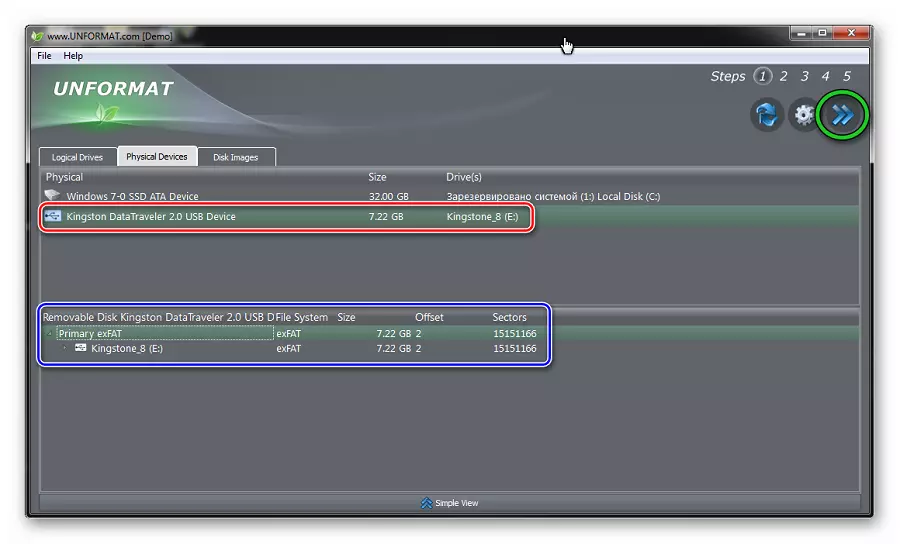
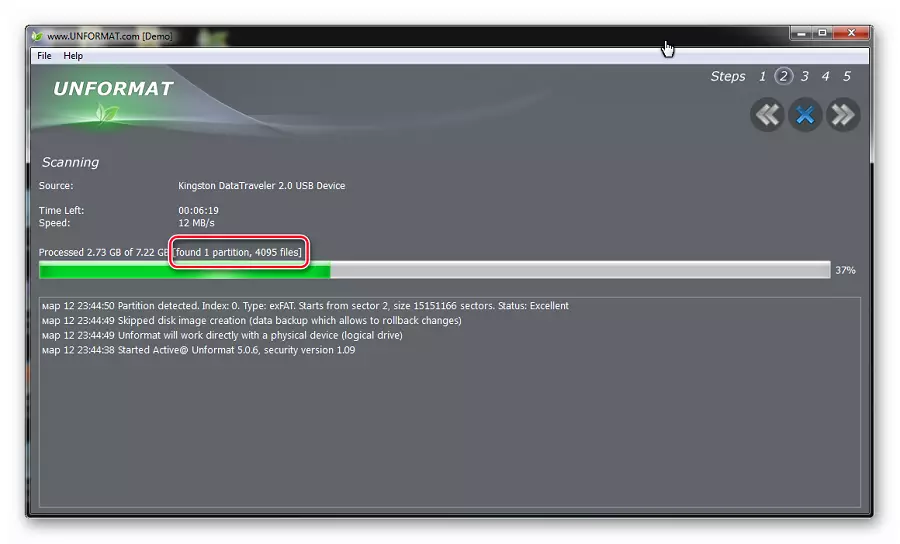
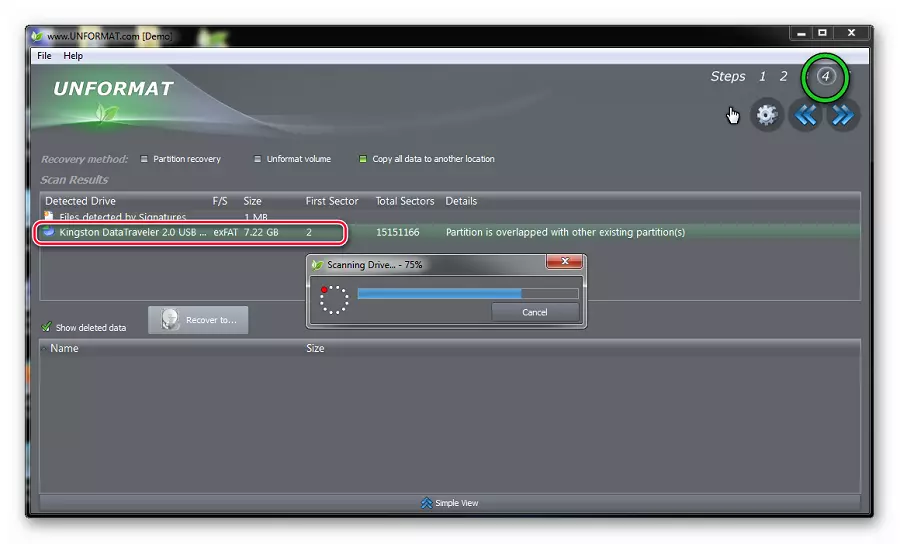
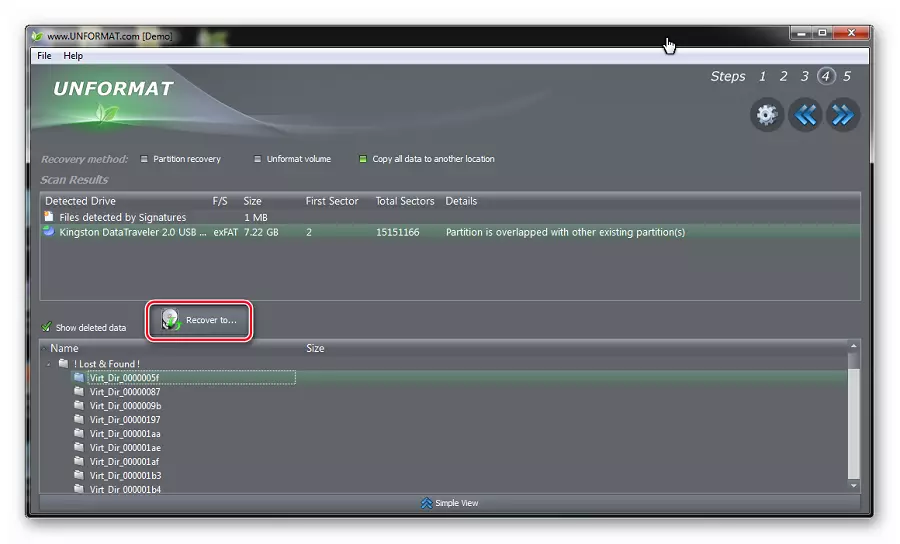
Shiko gjithashtu: Çfarë duhet të bëni nëse flash drive nuk është i formatuar
Metoda 2: CardRecovery
Ky program është menduar për shërim, para së gjithash, foto dhe materiale video. Shkarkoni atë ekskluzivisht nga faqja zyrtare, sepse të gjitha lidhjet e tjera mund të çojnë në faqe me qëllim të keq.
Zyrtare e kardrecovey site.
Për të kryer më tej një numër veprimesh të thjeshta:
- Instaloni dhe hapni programin. Shtypni butonin "Next>" për të shkuar në dritaren tjetër.
- Në skedën "Hapi 1", specifikoni vendosjen e mediave të informacionit. Pastaj kontrolloni llojin e dosjeve të rikuperuara dhe të specifikoni dosjen në hard diskun në të cilin do të kopjohen të dhënat e gatshme. Për ta bërë këtë, kontrolloni ticks në llojet e dosjeve të rikuperuara. Një dosje për skedarë të rikuperueshëm tregohet nën "dosjen e destinacionit". Ju mund ta bëni këtë manualisht nëse klikoni në butonin "Browse". Plotësoni operacionet përgatitore dhe drejtoni skanimin duke shtypur butonin "Next>".
- Në skedën 2, gjatë procesit të skanimit, mund të shihni ecurinë e ekzekutimit dhe listën e dosjeve të zbuluara që tregojnë madhësinë e tyre.
- Në fund, dritarja e informacionit do të shfaqet në përfundimin e fazës së dytë të punës. Kliko "OK" për të vazhduar.
- Klikoni butonin "Next>" dhe shkoni në dialogun e përzgjedhjes së skedarëve të gjetur për kursim.
- Në këtë dritare, zgjidhni Shikoni paraprakisht ose menjëherë shtypni butonin "Zgjidh të gjitha" për të shënuar të gjitha skedarët për të kursyer. Klikoni në butonin "Next" dhe të gjitha skedarët e shënuar do të restaurohen.
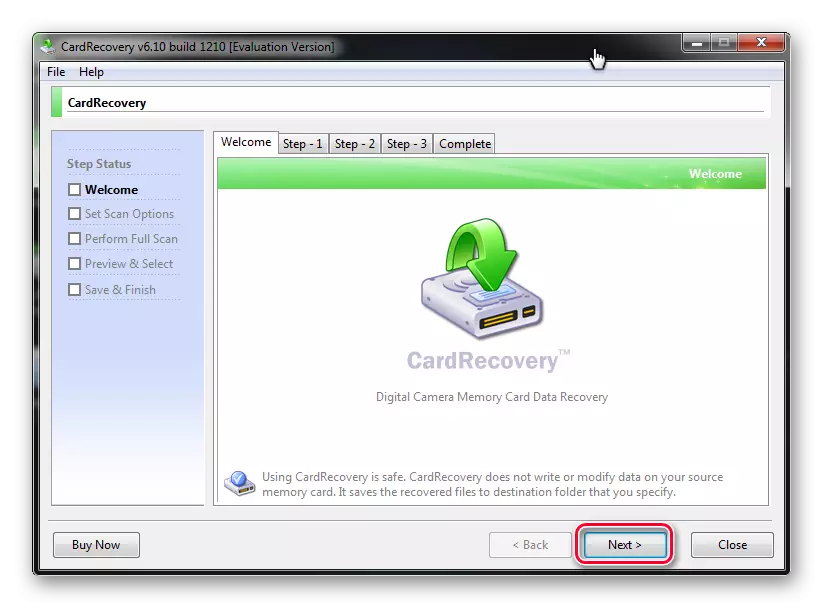
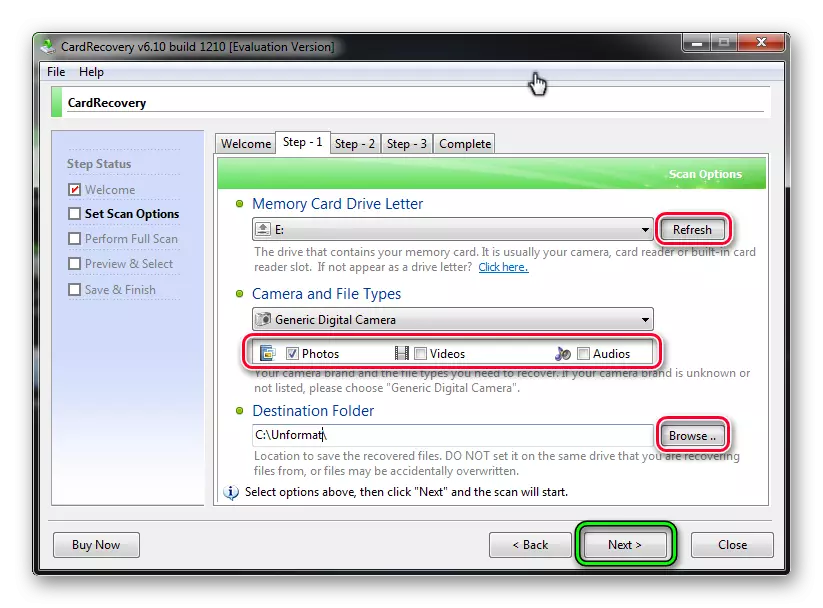
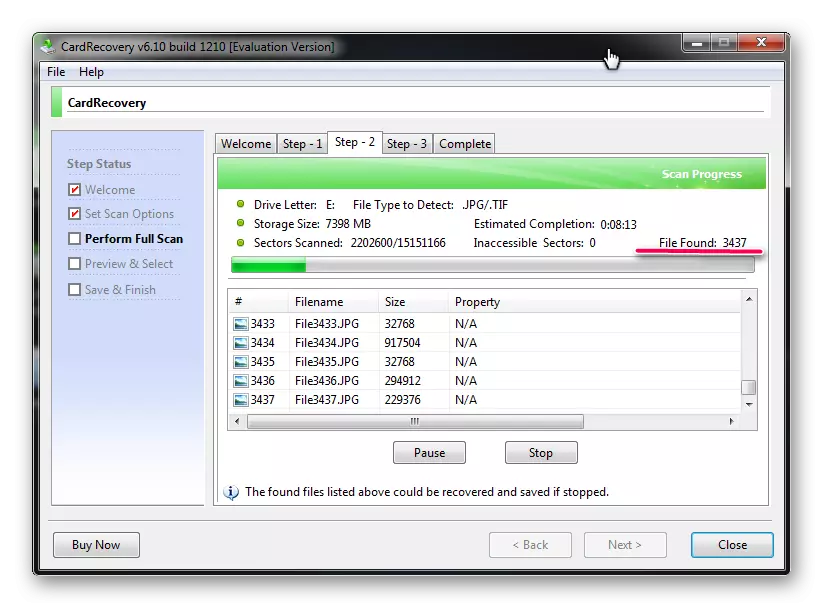
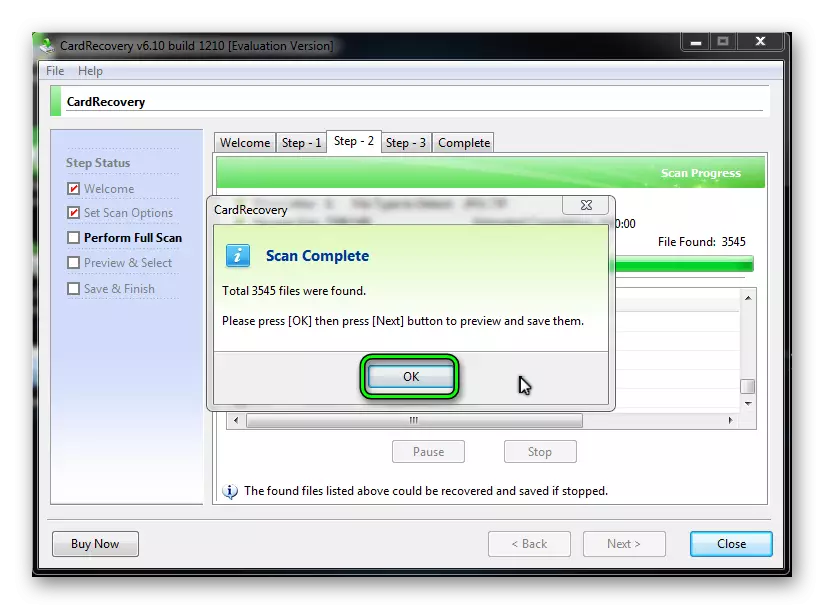
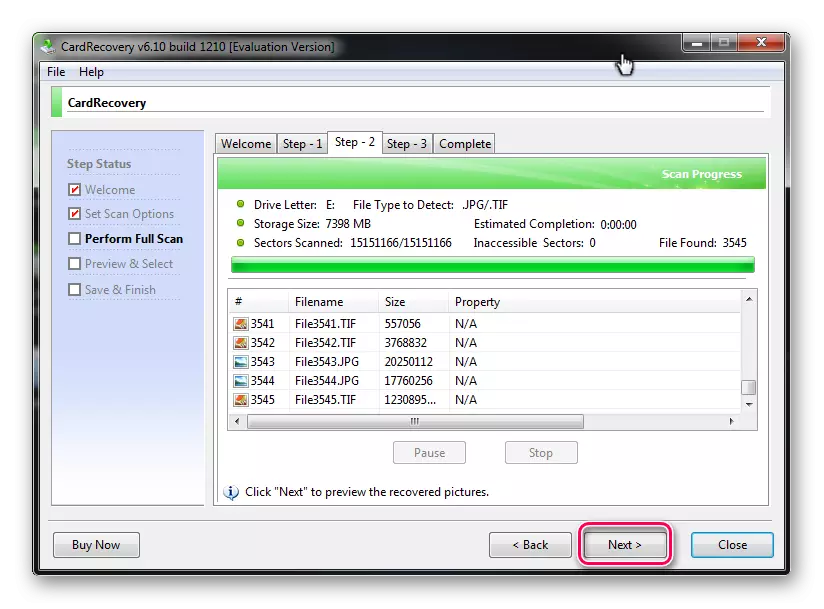
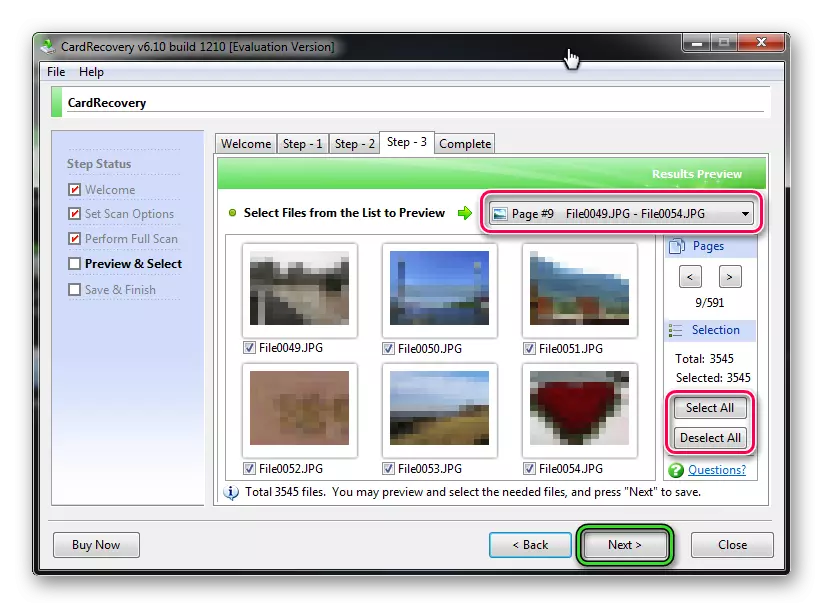
Shiko gjithashtu: Si të fshini skedarët e fshirë nga një flash drive
Metoda 3: Suite Recovery Recovery
Programi i tretë është 7-të të dhënave. Shkarkoni është gjithashtu më mirë në faqen zyrtare të internetit.
Faqja zyrtare e programit 7-rimëkëmbjes së të dhënave
Ky mjet është më i gjithanshëm, ju lejon të riktheni çdo skedar, deri në korrespondencë elektronike dhe mund të punoni me telefonat në Android OS.
- Instaloni dhe drejtoni programin, do të shfaqet dritarja kryesore e fillimit. Për të filluar, zgjidhni ikonën me shigjeta koncentrike - "Rivendosni skedarët e largët" dhe klikoni mbi të me butonin e majtë të miut.
- Në dialogun e rimëkëmbjes që hapet, zgjidhni seksionin "Cilësimet e Avancuara" në këndin e sipërm të majtë. Specifikoni llojet e nevojshme të skedarëve, duke qepur kutitë e zgjedhjes në dritaren e përzgjedhjes dhe klikoni në butonin e ardhshëm.
- Dialogu i skanimit dhe mbi grupin e progresit përcaktohet koha që do të kalojë programin për të rivendosur të dhënat dhe numrin e dosjeve të njohura tashmë. Nëse doni të ndërprisni procesin, klikoni në butonin "Cancel".
- Pas përfundimit të skanimit, hapet dritarja Save. Shënoni skedarët e nevojshëm për shërim dhe klikoni butonin "Save".
- Hapet dritarja e përzgjedhjes së Save. Në pjesën e sipërme të saj, numri i dosjeve dhe vendndodhja që ata do të marrin në hard disk pas rimëkëmbjes. Zgjidhni dosjen në hard disk, atëherë ju do të shihni rrugën për të në linjë nën numrin e dosjeve. Klikoni butonin "OK" për të mbyllur dritaren e përzgjedhjes dhe për të filluar procesin e kursimit.
- Dritarja e mëposhtme tregon progresin e kryerjes së operacionit, kohën e ekzekutimit të saj dhe madhësinë e dosjeve të ruajtura. Ju mund të vëzhgoni qartë procesin e kursimit.
- Në fund, do të shfaqet dritarja e programit përfundimtar. Mbylleni atë dhe shkoni në dosje me skedarë të rikuperuar për t'i parë ato.
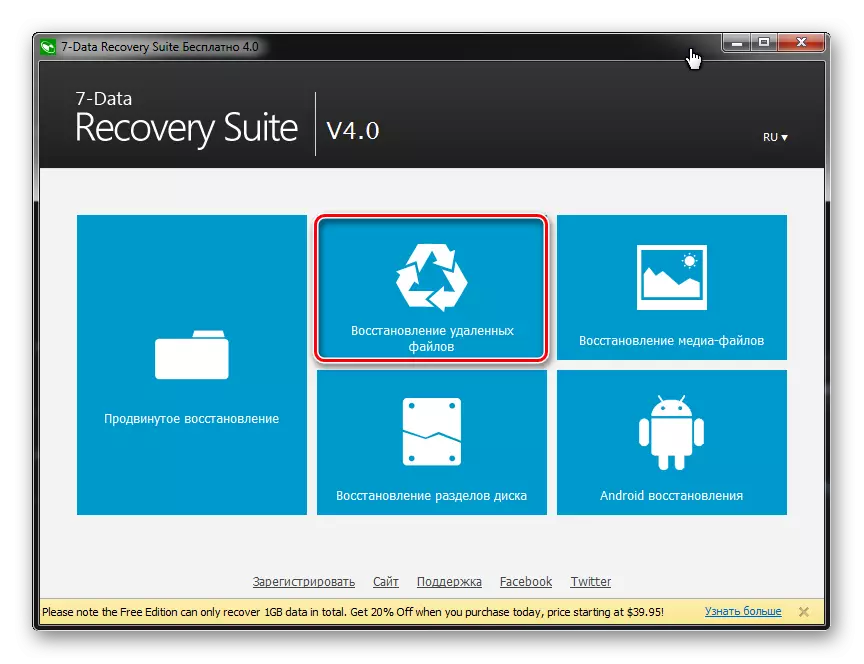

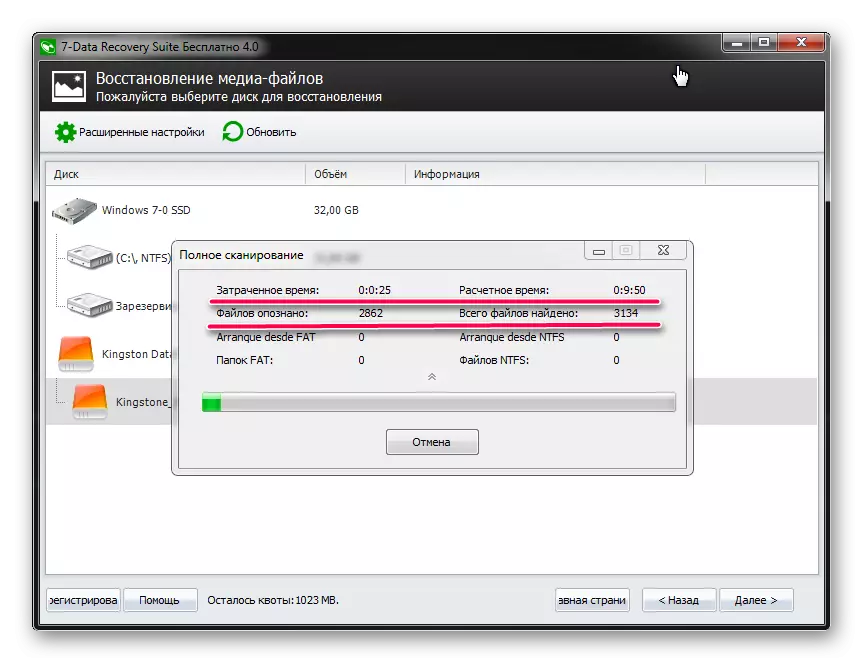
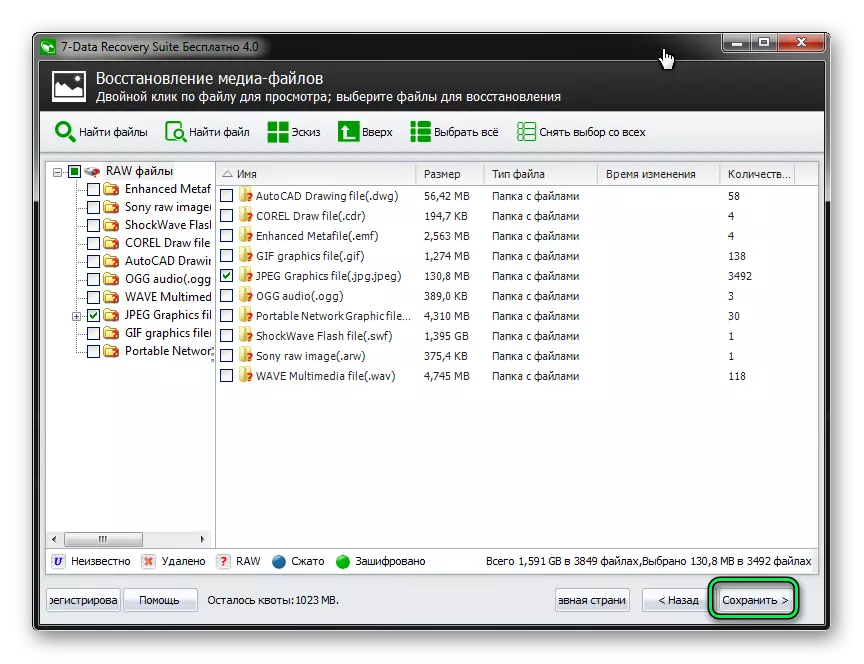
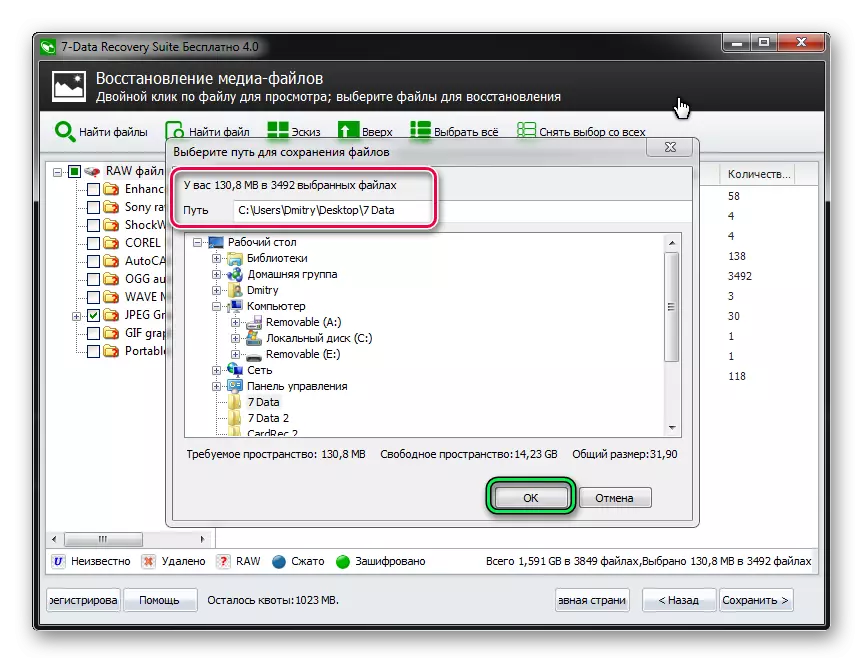
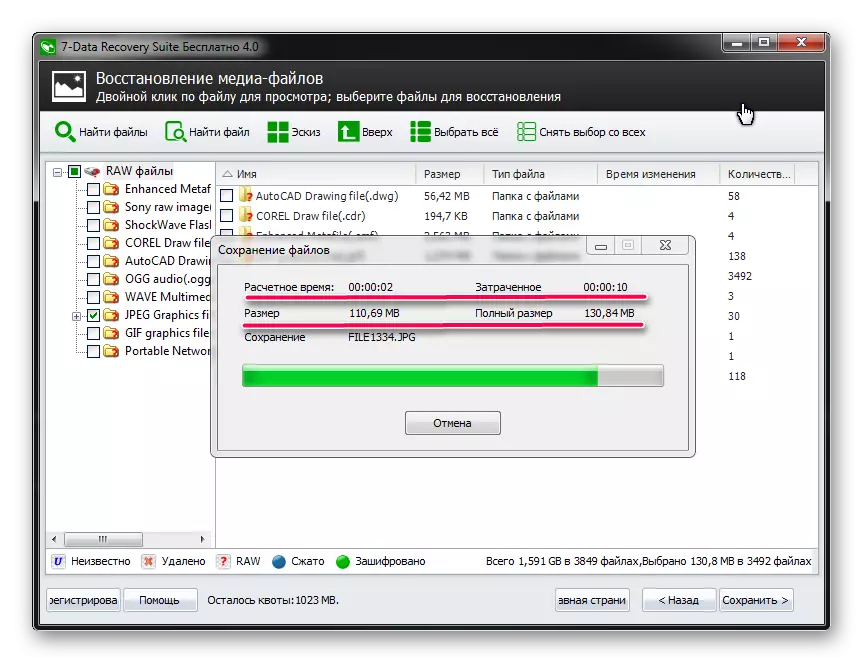
Siç mund ta shihni, ju mund të rivendosni të dhënat aksidentalisht të largët nga flash drive veten në shtëpi. Dhe për këtë përpjekje të veçantë nuk duhet të aplikohen. Nëse asgjë nga të mësipërmet ndihmon, përdorni programe të tjera për të rivendosur dosjet e largëta. Por më lart janë ato që punojnë më mirë me transportuesit e informacionit të USB.
